→「塗りつぶし効果」をクリック→適用したいテクスチャを選択
Excelでは,「グラフウィザード」を使えば表データから簡単にグラフを作成できるが,そのままでは誰が作っても同じような見た目のグラフになってしまう。ところが,そこでほんの一手間加えるだけで,グラフの印象をすっかり変えられることをご存知だろうか。今回は,グラフの背景にテクスチャを貼り付けて,質感を持たせる方法を紹介しよう(図1)。
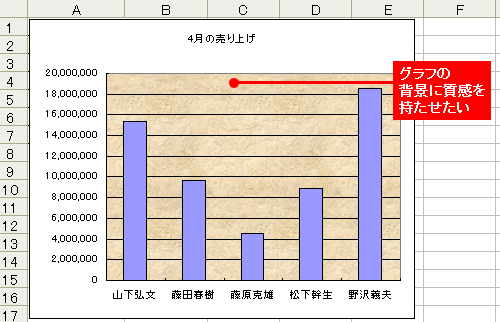 |
| 図1●ウィザードで作ったグラフの色合いはいつも同じでつまらない。そこで,グラフの背景に質感を持たせてみよう |
グラフの背景部分を右クリックし,「プロットエリアの書式設定」を選ぶ(図2)。開く画面で「塗りつぶし効果」ボタンを押す(図3)。すると,「塗りつぶし効果」画面が開くので,「テクスチャ」タブで,適用したい背景を選択すればよい(図4)。こんな一工夫で,グラフウィザードだけで作ったグラフとは違う,“魅せる”グラフになること請け合いだ。
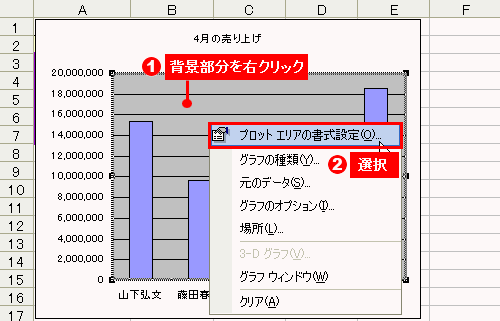 |
| 図2●グラフの背景を右クリックし(1),「プロットエリアの書式設定」を選択する(2) |
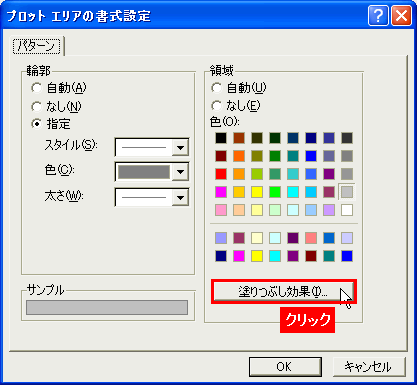 |
| 図3●「塗りつぶし効果」をクリックする |
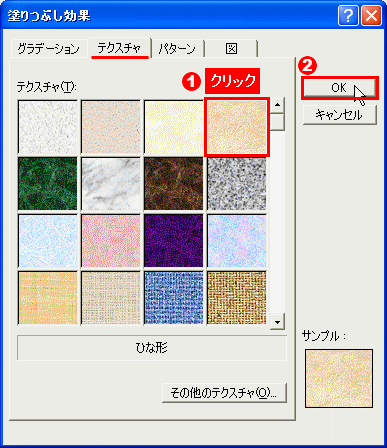 |
| 図4●「テクスチャ」タブで,適用したい素材をクリックし(1),「OK」を押す(2)。すると,図3に戻るので,「OK」を押せば完了だ |
※この記事はExcel 2002(Office XP)をもとに執筆しています。
| 【この連載について】 Excelは仕事のツールとしては非常にポピュラーなソフトですが,多機能がゆえに,その便利な機能を十分に使いこなせていない人が非常に多いのではないでしょうか。そこでこの連載では,“操作自体は決して難しいものではないけれど,意外と知られていない”というExcelの便利な操作方法を厳選し,毎週1~2本のペースで紹介していきます。ぜひご期待ください! |
|
■岡野 幸治 (おかの こうじ) フリーランスライター。「日経PC21」「日経PCビギナーズ」などでパソコン関連の活用記事を中心に執筆中。 |





















































